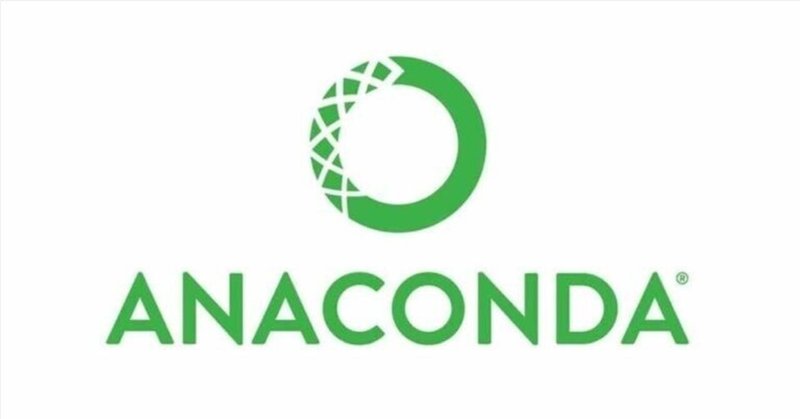
Anacondaを使うメモ
このメモを読むと
・Anacondaを導入できる
・Pythonの仮想環境構築が簡単にできる
仮想環境とは
仮想環境とは、特定のプロジェクトのための独立した環境を作成することを指します。これにより、プロジェクトごとに異なるバージョンのパッケージやライブラリを使用することが可能になります。
※仮想環境は自分だけのキッチンみたいなものです。ピザ作るときと寿司作るときで、使う道具や材料が違うよね?それを混ぜちゃうと大変だけど、自分だけのキッチンがあればそんな心配なし!
Anacondaを使えば、自分だけのPythonキッチンを簡単に管理できます。便利だね。
Anaconda導入
とても簡単です!
1. Anacondaの公式ウェブサイトからインストーラをダウンロードします。
2. ダウンロードしたインストーラを実行します。
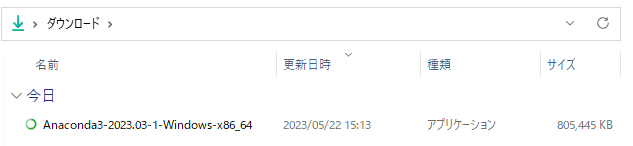
インストールの項目はすべてデフォルトで大丈夫です。
※インストール先PATHに日本語などが含まれるとエラーが発生します。
私はインストール先をDドライブに変更しました。
3. インストールが完了したら、Anaconda Navigatorを開きます。
検索から"Anaconda Navigator"を起動し、以下のような画面が出ればOK
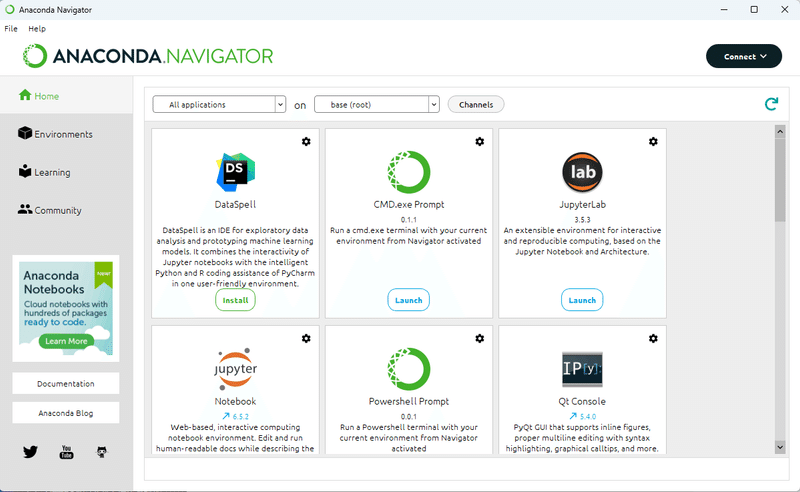
Anacondaを使ってみる
それでは、実際にAnacondaを使ってPythonの仮想環境を構築し使用してみましょう。
1. "Anaconda Prompt"を起動します。
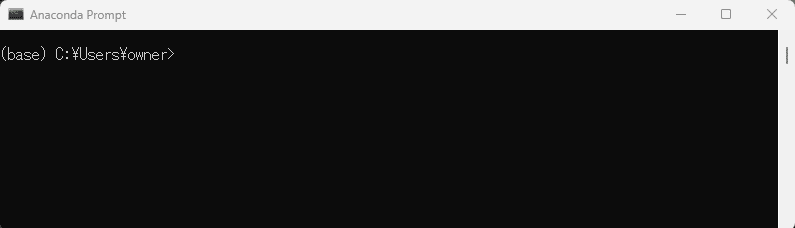
2. 新しい仮想環境"TEST"を作成するために、以下のコマンドを実行します。
※ Proceed ([y]/n)? と聞かれたら"y"を入力し進めましょう。
conda create -n TEST python=3.103. 仮想環境”TEST"を使用するために、以下のコマンドを実行します。
conda activate TESTプロンプトの "( )" 表示が "(TEST)" に変わっていれば新しい仮想環境への切替成功!必要なパッケージを導入しましょう。
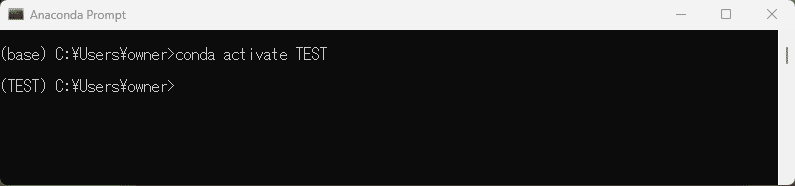
仮想環境を管理できるようになった!
おわり
Anacondaを導入して、仮想環境を作成しました。
仮想環境の管理はAnacondaの他にvenvなどの方法もあるので、追々そちらも勉強してみます!
この記事が気に入ったらサポートをしてみませんか?
